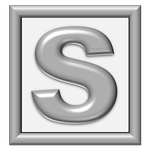
Einfach zu bedienende App zum Vorlesen von Texten und Textdateien
advertisement
| Name | Speech TTS Voice Reader Text V |
|---|---|
| Version | 0.94.01 |
| Aktualisieren | 31. März 2018 |
| Größe | 131 KB |
| Kategorie | Effizienz |
| Installationen | 10Tsd.+ |
| Entwickler | RBS Cybertools |
| Android OS | Android 4.2+ |
| Google Play ID | ch.rbscybertools.speecher |
Speech TTS Voice Reader Text V · Beschreibung
Einfach zu bedienende App zum Vorlesen von Texten und Textdateien
Diese Applikation liest den geladenen Textinhalt vor. Zweimaliges Tippen auf den angezeigten Text stoppt die Wiedergabe und zum Fortsetzen wird erneut zweimal getippt. Bei gestoppter Wiedergabe kann durch langes Drücken auf eine Textstelle dorthin gesprungen werden. Nach beendeter Wiedergabe bewirkt ein zweimaliges Tippen eine Wiederholung von Textbeginn an. Dies kann jederzeit auch durch die Auswahl "Von Beginn" im Menü getan werden.
Um einen Text zu Laden gibt es mehrere Möglichkeiten. Laden Sie eine Textdatei durch Auswahl von "Datei laden" im Menü. Außerdem erlauben es viele Applikationen durch langes Drücken auf eine Textstelle diese auszuwählen. Der markierte Text kann dann mit "Teilen", "Freigeben" oder "Kopieren" übernommen werden. Falls "Kopieren" gewählt wurde, muss der Inhalt aus der Zwischenablage gelesen werden - dies geschieht über den Menüeintrag "Text einfügen".
Unter dem Menüeintrag "Einstellungen" befinden sich Optionen wie Anpassen der Schrittgröße, Bildschirm aktiv lassen, Benutzen von qualitativ hochwertigen Netzwerk-Stimmen wie sie beispielsweise vom Google Text-in-Sprache Modul unterstütz wird. Von dort gelangen Sie auch zu den Text-in-Sprache Einstellungen um beispielsweise neue Sprachen oder Stimmen zu installieren, Sie können diese Hilfeanleitung erneut anzeigen lassen oder können für zusätzliche Informationen, Feedback oder Unterstützung zu unserer Homepage gelangen.
Speichern Sie Inhalte in eine Datei um sie jederzeit wieder hören zu können. Menüeintrag "Sprache wählen" zeigt ihnen die verfügbaren Sprachen und Stimmen an, die Sie zur Wiedergabe auswählen können. Drücken Sie im Menü auf "Datei aktualisieren" um die gewählte Sprache abzuspeichern damit diese beim nächsten Laden der Datei wieder verwendet wird.
Um kürzlich verwendete Dateien rasch wiederzufinden, selektieren Sie "Zuletzt verwendet" aus dem Menü.
Diese Applikation liest den geladenen Textinhalt vor. Zweimaliges Tippen auf den angezeigten Text stoppt die Wiedergabe und zum Fortsetzen wird erneut zweimal getippt. Bei gestoppter Wiedergabe kann durch langes Drücken auf eine Textstelle dorthin gesprungen werden. Nach beendeter Wiedergabe bewirkt ein zweimaliges Tippen eine Wiederholung von Textbeginn an. Dies kann jederzeit auch durch die Auswahl "Von Beginn" im Menü getan werden.
Um einen Text zu Laden gibt es mehrere Möglichkeiten. Laden Sie eine Textdatei durch Auswahl von "Datei laden" im Menü. Außerdem erlauben es viele Applikationen durch langes Drücken auf eine Textstelle diese auszuwählen. Der markierte Text kann dann mit "Teilen", "Freigeben" oder "Kopieren" übernommen werden. Falls "Kopieren" gewählt wurde, muss der Inhalt aus der Zwischenablage gelesen werden - dies geschieht über den Menüeintrag "Text einfügen".
Unter dem Menüeintrag "Einstellungen" befinden sich Optionen wie Anpassen der Schrittgröße, Bildschirm aktiv lassen, Benutzen von qualitativ hochwertigen Netzwerk-Stimmen wie sie beispielsweise vom Google Text-in-Sprache Modul unterstütz wird. Von dort gelangen Sie auch zu den Text-in-Sprache Einstellungen um beispielsweise neue Sprachen oder Stimmen zu installieren, Sie können diese Hilfeanleitung erneut anzeigen lassen oder können für zusätzliche Informationen, Feedback oder Unterstützung zu unserer Homepage gelangen.
Speichern Sie Inhalte in eine Datei um sie jederzeit wieder hören zu können. Menüeintrag "Sprache wählen" zeigt ihnen die verfügbaren Sprachen und Stimmen an, die Sie zur Wiedergabe auswählen können. Drücken Sie im Menü auf "Datei aktualisieren" um die gewählte Sprache abzuspeichern damit diese beim nächsten Laden der Datei wieder verwendet wird.
Um kürzlich verwendete Dateien rasch wiederzufinden, selektieren Sie "Zuletzt verwendet" aus dem Menü.






